當輸入面積和體積時,使用正方形(上標2)和立方體(上標3)。您可以在Excel中快速輸入(正方形:Alt 178,立方體:Alt 179),但是這種方法在WPS表格中無法實現,所以我想知道WPS用戶是否不能輸入正方形(上標2)和立方體(上標3)?這里的答案是肯定的:當然,它可以被輸入,并且有多種方法。以平方米和立方米的輸入為例,我們將介紹具體的操作步驟,并整理出一些與平方米輸入相關的問題和解決方法,希望對大家有所幫助。
WPS表格中平方米符號怎么打?
1.,使用搜狗拼音輸入法,輸入平方米,第五個選項就是這個符號!
2.直接復制
3.首先點擊m2,然后選擇2,右擊字體,效果中有一個上標,只需點擊它前面的框
快捷鍵:首先輸入一個m,然后按Alt 178,它就會出來
問題描述:如何在WPS電子表格中輸入平方米?我從WPS文字處理軟件中復制了它,但它被卡在了電子表格中,變成了M2
解決方法:
在WPS表格中:插入|符號,您可以插入平方米,這是上標2,字符代碼:00B2。
第2幀,“ctrl”“shift”,或直接在文本工具中單擊“右(上標2)”
可以在符號欄中找到WPS2005中的“”,可以通過單擊“視圖工具欄符號欄”來顯示。
一、借用法
智者借別人的錯誤來糾正自己的錯誤。我們可以借用公式編輯器,它可以在網上找到。在互聯網上下載安裝后,打開公式編輯器,輸入“m”,點擊上標和下標模板,選擇右上角的上標,輸入“2”,平方米符號就會出來,然后復制到WPS表中(如圖1所示)
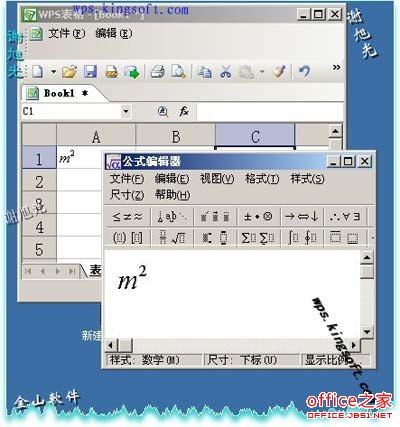
圖1
請注意,不同的公式編輯器可能會有不同的操作。具體操作請參考其幫助說明。這樣復制的符號是圖形,可以用繪圖工具編輯。
二、格式設定法
在單元格中輸入正方形和立方體符號實際上是一種單元格多格式設置。單元格多格式設置意味著您可以為同一單元格中的文本設置多種格式,包括字體、字體樣式、字體大小、字體顏色、下劃線、特殊效果等。值得一提的是,該功能已添加到WPS表格1151(專業版)和1150(個人版)中。具體操作如下:
在單元格A1中輸入“M”后,雙擊單元格A1。當光標位于“M”后,右擊彈出菜單,選擇“設置單元格格式”(如圖2所示)

圖2
調出單元格格式字體對話框,選中特殊效果下的上標選項,點擊確定(如圖3所示)
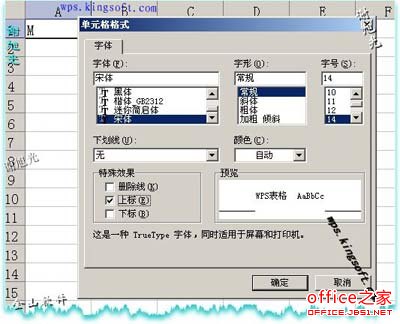
圖3
光標后輸入“2”,平方米符號完成(如圖4所示)。

圖4找到“0”值單元格
友情提醒:
設置單元格格式。選擇要格式化的文本后,也可以按快捷鍵CTRL 1(同時按CTRL和1),或單擊格式菜單中的下拉菜單設置單元格格式。雖然名稱與單擊單元格后右鍵菜單中的“設置單元格格式”相同,但其功能不同。前者可以為同一單元格中的文本設置多種格式,而后者只能設置相同的格式;操作不同,前者需要雙擊單元格或選擇要格式化的文本,而后者需要單擊單元格。單元格多格式設置不僅可以方形和立方體符號,還可以達到豐富多彩的效果。
這里特別推薦第二種方法。您只需要將WPS表單升級到相應的版本。






